Malwarebytes é uma ótima ferramenta que protege seu computador contra software malicioso. É feito por uma empresa chamada Malwarebytes, fundada na Califórnia em 2006.
Você pode usar o Malwarebytes além do seu programa antivírus normal para fornecer proteção extra. É como uma camada extra de segurança para garantir que seu computador permaneça seguro.
O que torna o Malwarebytes tão especial é que ele pode impedir não apenas vírus, mas também outros tipos de software malicioso, como ransomware, adware e até ataques a sites. Também protege contra vulnerabilidades em programas importantes que os cibercriminosos podem explorar.
Neste artigo vou mostrar como baixar e usar o Malwarebytes. O Malwarebytes está disponível para diferentes tipos de dispositivos, como computadores Windows, Macs, iPhones e telefones Android. Portanto, não importa qual dispositivo você usa, você pode se proteger contra software malicioso. Este guia foi atualizado em 2024 com as imagens e versões mais recentes do Malwarebytes.
Informações sobre o antivírus Malwarebytes
Baixe e instale o Malwarebytes
A instalação do Malwarebytes foi bastante simplificada. Com apenas um clique você pode instalar o Malwarebytes no seu computador. Se você quiser um pouco mais de controle sobre a instalação, as configurações avançadas ainda estão disponíveis.
Aqui estão as etapas para obter o Malwarebytes em seu computador:
- Clique no link direto abaixo para baixar o Malwarebytes: Baixe Malwarebytes gratuitamente.
- O Malwarebytes é gratuito por um período de 14 dias para detectar e remover malware.
- Depois de baixar o arquivo do link acima, abra-o.
- Você verá uma notificação perguntando se deseja permitir que o Malwarebytes faça alterações no seu computador. Clique em “Sim” para continuar.
- Escolha o idioma desejado na lista e clique em “OK”. O Malwarebytes está disponível em 30 idiomas ou mais, incluindo holandês.
- Selecione se deseja instalar o Malwarebytes para uso pessoal ou em um computador de trabalho.
Basta seguir estas etapas e você terá o Malwarebytes instalado rapidamente e pronto para proteger seu computador contra malware e outras ameaças.
Baixe o programa de instalação e clique em ‘Instalar’ para iniciar o processo de instalação. O Malwarebytes criará automaticamente um atalho na área de trabalho do Windows para facilitar o acesso. Se você deseja ajustar configurações de instalação específicas, clique no botão ‘Opções avançadas’.
Na seção ‘Opções avançadas’ você tem a opção de alterar a pasta de instalação ou desabilitar o atalho extra. Aqui você também pode ver as alterações mais recentes (changelog) do Malwarebytes. Após fazer quaisquer ajustes, clique novamente em ‘Instalar’ para concluir o processo de instalação.
O Malwarebytes está sendo instalado no seu computador, aguarde a conclusão do processo de instalação.
Clique no botão 'Concluir' para concluir a configuração do Malwarebytes. Em seguida, encontre o atalho do Malwarebytes na sua área de trabalho e inicie o Malwarebytes pela primeira vez. Clique no botão Começar para começar.
Você tem várias opções:
- Você pode optar por comprar uma licença diretamente.
- Se você já adquiriu uma licença, poderá ativá-la.
- Se quiser ativar a licença posteriormente, você pode optar por usar a versão de avaliação gratuita de 14 dias. Clique no texto 'Talvez mais tarde'.
Digite seu endereço de e-mail se desejar receber notícias de segurança cibernética da Malwarebytes. É uma boa recomendação porque muitas vezes fornece informações úteis, embora algum interesse e conhecimento técnico possam ser úteis. Em seguida, clique em ‘Abrir Malwarebytes Free’ para continuar.
É importante observar que o Malwarebytes está disponível nas versões de avaliação gratuita e premium de 14 dias do programa. Após a instalação, a versão de teste premium será ativada automaticamente no seu PC. A licença premium está temporariamente disponível gratuitamente. Após 14 dias, a licença será automaticamente revertida para a versão gratuita se você decidir não atualizar os recursos do Malwarebytes.
A versão premium ou a licença de teste de 14 dias do Malwarebytes oferece recursos de segurança poderosos para o seu computador:
- Proteção em tempo real: O Malwarebytes oferece proteção contínua contra uma ampla gama de ameaças, incluindo adware, malware, programas potencialmente indesejados (PUPs), vírus e ransomware. Ele detecta e interrompe infecções antes mesmo que software malicioso tenha a chance de ser executado em seu computador.
- Proteção anti-exploração: esse recurso é particularmente notável porque protege softwares vulneráveis e desatualizados instalados em seu PC contra as vulnerabilidades de segurança mais recentes. O Malwarebytes detecta tentativas de explorar essas vulnerabilidades e evita que causem danos. Isso é especialmente útil se você visitar acidentalmente um site hackeado ou infectado que tenta explorar seu navegador.
- Anti Ransomware: O ransomware é uma ameaça séria hoje em dia, mas o Malwarebytes protege o seu PC contra esses ataques antes que o ransomware possa criptografar seus arquivos e exigir um resgate. Além disso, o Malwarebytes oferece suporte para ajudá-lo no caso de uma infecção por ransomware.
- Proteção contra sites maliciosos: O Malwarebytes mantém continuamente uma lista atualizada de domínios e endereços IP perigosos. Isso protege seu navegador contra sites suspeitos que podem espalhar malware. Este recurso ajuda a proteger seu computador contra infecções de vírus enquanto você navega online.
Resumindo, a versão premium do Malwarebytes oferece proteção abrangente contra uma ampla gama de ameaças e é uma adição valiosa ao seu arsenal de segurança para proteger o seu computador contra malware e outras ameaças cibernéticas.
Recursos gratuitos do Malwarebytes
O Malwarebytes possui recursos de segurança poderosos para proteger seu computador:
- Mecanismo antimalware e antispyware: O Malwarebytes usa algoritmos de detecção avançados para detectar e remover malware e spyware. Isto inclui vários tipos de software malicioso, incluindo vírus, trojans e spyware que podem invadir a sua privacidade.
- Anti-rootkit: Rootkits são formas particularmente avançadas de malware que podem penetrar profundamente no sistema e se esconder. O Malwarebytes é capaz de identificar e remover esses rootkits, protegendo seu computador contra essas ameaças avançadas. Além disso, o Malwarebytes pode reparar componentes danificados do sistema afetados por rootkits.
Como usar o Malwarebytes
O Malwarebytes facilita a verificação do seu computador e a remoção automática de malware com um botão “Iniciar verificação” claro e proeminente. Este botão inicia uma verificação do seu computador para detectar e remover software malicioso.
Neste artigo discutirei as diferentes opções e configurações do Malwarebytes. Existem muitas opções de personalização disponíveis no Malwarebytes, permitindo que você configure o programa para funcionar de maneira ideal no seu PC.
Observe que as opções e configurações que discutirei são recomendações e podem nem todas se aplicar às suas necessidades específicas. É importante configurar o Malwarebytes com base no que melhor atende às suas necessidades pessoais, usando as informações fornecidas.
Agendador de verificação do Malwarebytes
A guia “Agendador de verificação” permite adicionar programações de verificação personalizadas ao Malwarebytes. Aqui você pode definir especificamente que tipo de verificação deseja executar, com que frequência ela deve ser repetida, as datas de início e término da programação e assim por diante. Isso permite que você agende suas verificações com base em suas preferências e necessidades. Você pode personalizar e configurar essas verificações agendadas na guia “Agendador de verificação”. Isso permite otimizar ainda mais a segurança do seu computador e garantir que ele seja verificado regularmente em busca de possíveis ameaças.
Histórico de detecção do Malwarebytes
Na guia “Histórico de detecção” você encontrará uma visão geral de todos os malwares que o Malwarebytes detectou e posteriormente colocou em uma quarentena segura para investigação adicional. O resumo nesta guia contém uma lista do malware detectado.
No entanto, se o Malwarebytes detectou e colocou em quarentena um arquivo, mas você deseja restaurá-lo, poderá fazê-lo nesta guia. Basta selecionar os itens que deseja recuperar e clicar no botão “Recuperar”. Isso restaurará os dados ao local original do arquivo, permitindo desfazer quaisquer ações acidentais de quarentena. Isso pode ser útil se o Malwarebytes identificar incorretamente um arquivo legítimo como malware.
História do Malwarebytes
A guia “Histórico” fornece aos usuários informações sobre eventos anteriores que acionaram o Malwarebytes. Esses eventos podem incluir malware bloqueado, malware removido, eventos bloqueados, sites bloqueados e verificações realizadas. O histórico é armazenado e rastreado aqui, para que você tenha uma visão geral do que o Malwarebytes fez e quais ameaças ele detectou e tratou. Isto pode ajudá-lo a compreender a atividade de segurança no seu computador e fornecer informações valiosas sobre a eficácia do Malwarebytes.
Configurações do aplicativo Malwarebytes
A aba “Configurações” oferece muitas opções e explicarei cada uma delas. Ainda assim, é importante ressaltar que o Malwarebytes possui uma interface amigável, facilitando seu uso mesmo para pessoas com pouca experiência no uso de PCs. Embora existam recursos avançados, você não precisa necessariamente conhecê-los ou usá-los para proteger seu computador contra malware.
Aqui estão algumas das configurações que você pode ajustar na guia “Configurações”:
- Atualizações de componentes de aplicativos: você pode escolher se deseja que o Malwarebytes baixe e instale automaticamente atualizações de componentes de aplicativos. Você também pode optar por receber notificações quando uma atualização de versão completa estiver disponível. A verificação manual de atualizações também é possível clicando no botão “Instalar atualizações do aplicativo”.
- Notificações: O Malwarebytes exibe notificações na área de notificação do Windows por padrão. Você pode optar por desativar essas notificações usando os botões liga/desliga. Se desejar, você pode definir o tempo em que as notificações permanecerão visíveis na aba “Configurações”.
- Segurança em tempo real: a proteção em tempo real é um recurso disponível para usuários de licença premium ou de avaliação. Se este recurso estiver desativado, o Malwarebytes exibirá uma notificação. Você pode optar por mostrar essas informações ou não. Observe que a proteção em tempo real tem impacto mínimo no desempenho do seu computador.
- Impacto das verificações no desempenho do sistema: esta configuração permite ajustar ou diminuir a prioridade das verificações manuais. Isso afeta apenas as verificações personalizadas executadas pelo usuário.
Essencialmente, as configurações do Malwarebytes permitem adaptar o comportamento do programa às suas necessidades e preferências, mas mesmo que você não tenha um conhecimento profundo, ainda pode se beneficiar da proteção que o Malwarebytes oferece. Ele foi projetado para ser eficaz e fácil de usar.
Verificar arquivo ou pasta manualmente
O Malwarebytes oferece a capacidade de verificar arquivos ou pastas individuais. Para executar rapidamente uma verificação de um arquivo ou pasta específico, clique com o botão direito no arquivo ou pasta e selecione “Verificar com Malwarebytes” no menu de contexto. Se quiser remover a opção “Scan with Malwarebytes” do menu de contexto do Windows, você pode desativar o botão liga/desliga na guia “Geral”.
Malwarebytes tem uma excelente equipe de suporte disponível. Com uma licença premium você pode contatá-los em caso de qualquer problema relacionado ao Malwarebytes. A equipe de suporte do Malwarebytes pode exigir informações adicionais para identificar e resolver o problema.
Dados do registro de eventos
A função “Dados do diário de bordo” pode ser útil aqui. Após a instalação, “Log data” fica desabilitado por padrão. Você pode ativar esse recurso na guia “Geral” quando exigido pelo suporte do Malwarebytes. Isso permite coletar e compartilhar as informações necessárias para receber assistência de forma rápida e eficaz com quaisquer problemas.
Servidor proxy Malwarebytes
Para usuários que se conectam pela Internet usando um servidor proxy, o Malwarebytes oferece a capacidade de definir as configurações do servidor proxy. Isso permite que o Malwarebytes entre em contato com seus servidores para atualizações e outros recursos. No entanto, é importante observar que esta configuração de servidor proxy está desabilitada por padrão e só deve ser habilitada quando você entender como configurá-la.
Ajustar as configurações do servidor proxy pode ser complexo e requer conhecimento específico de configuração de proxy. Portanto, é aconselhável fazer isso somente se você estiver familiarizado com a configuração do servidor proxy ou se tiver suporte técnico para orientá-lo na configuração dos parâmetros corretos do proxy.
Atualizações beta
Se você for um administrador e titular de uma licença premium, terá a opção de receber atualizações de aplicativos beta do Malwarebytes. Ao ativar esse recurso, você pode obter acesso a recursos beta, versões beta completas e atualizações de componentes beta do Malwarebytes.
No entanto, é importante observar que é fortemente desencorajado habilitar atualizações beta em um ambiente de produção do Windows. As versões beta geralmente contêm recursos novos e experimentais que ainda não foram totalmente testados e podem causar instabilidade ou problemas inesperados.
Recomenda-se que as atualizações beta sejam usadas apenas em ambientes de teste ou desenvolvimento onde o impacto na produtividade e segurança do sistema seja menos crítico. Em um ambiente de produção, geralmente é mais seguro esperar até que as versões oficiais e estáveis do software sejam lançadas antes de instalá-las.
Estatísticas de uso e ameaças
O Malwarebytes habilitou o recurso “Estatísticas de uso e ameaças” por padrão. Este recurso coleta informações anônimas do seu PC e as envia aos servidores do Malwarebytes para análise. A coleta de estatísticas é muito útil para prevenir e detectar ameaças recentes de malware.
Se desejar informações mais detalhadas sobre que tipo de dados o Malwarebytes coleta e como eles usam essas informações, você pode clicar no botão “Política de Privacidade” na guia “Aplicativos”. A política de privacidade fornece informações sobre quais dados são coletados, como são usados e quais medidas são tomadas para garantir a privacidade e segurança do usuário. É sempre uma boa ideia verificar a política de privacidade de um programa para entender como seus dados são processados e usados.
Configurações de segurança do Malwarebytes
Na guia “Segurança” você encontrará uma lista de recursos relacionados a como o Malwarebytes protege seu sistema. Aqui você pode ativar ou desativar módulos de segurança específicos e gerenciar quais aplicativos são considerados seguros.
É importante observar que todos os recursos de proteção em tempo real estão disponíveis apenas para licenças premium do Malwarebytes. Um desses recursos é o “Web Protection”, que verifica todas as solicitações do seu PC para a Internet para verificar se ele está se conectando a um endereço IP ou servidor web malicioso. Se uma tentativa maliciosa for detectada, o Malwarebytes bloqueará a conexão e avisará o usuário sobre a conexão bloqueada.
Aplicativos protegidos
Os programas que se conectam à Internet são suscetíveis a ataques, especialmente se não forem atualizados regularmente. Se o software não for mantido atualizado, pode tornar-se vulnerável à exploração por invasores. O Malwarebytes oferece um recurso exclusivo para licenças premium chamado “Aplicativos Protegidos” que permite proteger aplicativos vulneráveis contra explorações. Este recurso mostra uma lista de aplicativos de software instalados em seu PC e como os aplicativos estão protegidos.
Com esses recursos de segurança, você pode garantir que seu sistema esteja bem protegido contra malware, ataques e vulnerabilidades de aplicativos de software.
Proteção contra malware
O módulo “Malware Protection” no Malwarebytes está habilitado por padrão e geralmente é aconselhável mantê-lo habilitado, a menos que você tenha motivos específicos para desativá-lo. Geralmente não é necessário desabilitar o Módulo de Proteção. Além disso, se você ativar esse recurso, ele também se aplicará a outro recurso premium do Malwarebytes, “Proteção contra ransomware”.
Proteção contra ransomware
No passado, por volta do início de 2016, o módulo “Proteção contra ransomware” era um programa separado chamado “Malwarebytes Anti-Ransomware”. Este recurso agora está integrado ao Malwarebytes e habilitado por padrão.
Procure rootkits
Uma opção mais avançada é a capacidade de procurar rootkits. Esta opção está desabilitada por padrão porque pode aumentar o tempo necessário para executar uma verificação de malware. Um “rootkit” é um tipo de malware projetado para penetrar profundamente no sistema operacional e ocultar a presença deste ou de outro malware do sistema operacional. Ativar a opção “Scan for Rootkits” pode ser útil se você suspeitar que seu sistema pode estar infectado com esse tipo de malware avançado.
Digitalizar em arquivos
O Malwarebytes tem a capacidade de detectar malware mesmo se ele estiver contido em arquivos compactados, como arquivos zip, arquivos RAR, arquivos 7zip e arquivos ISO. Você pode ativar ou desativar a opção “Scan in Archives” para ativar ou desativar a verificação dentro de arquivos através do botão liga/desliga na guia “Segurança”.
Use inteligência artificial para detectar ameaças
Um dos recursos mais recentes é a descoberta de novas ameaças por meio de inteligência artificial. Este é um algoritmo avançado que pode descobrir padrões em malware e, assim, detectar malware que não foi detectado antes, com base em padrões anteriores. esse recurso está habilitado por padrão.
Itens potencialmente indesejados
Quanto à detecção proativa de Programas Potencialmente Indesejados (PUPs), este é um dos pontos fortes do Malwarebytes. O Malwarebytes está ativamente envolvido na identificação e bloqueio de PUPs. PUPs são programas que pretendem limpar ou otimizar seu PC e geralmente cobram dinheiro por limpezas simples. O Malwarebytes tem como alvo PUPs que executam tarefas que também poderiam ser executadas com software gratuito, mas que exigem uma assinatura cara.
Se quiser desabilitar a proteção PUP habilitada por padrão, você pode usar a caixa de seleção na guia “Segurança” para desabilitar a proteção PUP. É importante observar que às vezes o malware vem junto com outro software que você baixou da Internet. Para evitar que software legítimo faça alterações não intencionais, o Malwarebytes oferece proteção contra alterações potencialmente indesejadas (PUM). PUM é um conjunto de monitores avançados que rastreiam todas as alterações do sistema e detectam comportamentos suspeitos. Isso ajuda a proteger seu sistema contra alterações indesejadas e possíveis infecções por malware.
Atualizar inteligência sobre ameaças
É muito importante manter o Malwarebytes atualizado. O Malwarebytes verifica automaticamente atualizações a cada hora. Se quiser alterar o intervalo de atualização, você pode ajustar as configurações na guia “Segurança”. Por padrão, o Malwarebytes irá notificá-lo se nenhuma atualização for recebida nas últimas 24 horas.
Inicialização do Windows
Para manter o Malwarebytes atualizado, é essencial mantê-lo em execução mesmo após reiniciar o computador. Certifique-se de que a opção “Iniciar o Malwarebytes em segundo plano quando o Windows iniciar” esteja habilitada na guia “Segurança”. Isso iniciará automaticamente o Malwarebytes quando você iniciar o Windows, oferecendo proteção contínua.
No entanto, se quiser evitar que o Malwarebytes seja iniciado automaticamente após uma reinicialização, você pode desativar a opção “Inicialização do Windows”. No entanto, é recomendado manter o Malwarebytes em execução para manter proteção contínua contra ameaças de malware.
Lista de aceitação
É altamente recomendável configurar o Malwarebytes com base em suas necessidades e ambiente específicos. Às vezes, você precisa excluir da detecção e proteção determinados arquivos, pastas, sites, aplicativos inteiros ou explorações detectadas anteriormente. Isso pode ser necessário para permitir que software legítimo ou configurações específicas sejam executadas sem interrupção do software de segurança.
Você pode excluir itens da detecção e proteção usando a opção “adicionar” na guia “Lista de permissões” no Malwarebytes. Isso permite marcar itens específicos como seguros para que o Malwarebytes não os considere como ameaças potenciais.
É importante gerenciar essas exclusões com cuidado, pois excluir itens errados pode comprometer a segurança do seu sistema. Certifique-se de excluir apenas itens que você sabe que são seguros e que não representam um risco para o seu sistema. A configuração de exclusões é uma adição útil às configurações de segurança do Malwarebytes, mas deve ser feita com cautela.
Conta
A guia “Conta” no Malwarebytes é onde você pode visualizar as informações da sua licença. É útil se você deseja verificar a data de expiração da licença do Malwarebytes, visualizar o status da licença e saber qual edição do Malwarebytes você está usando no seu PC. Esta guia também oferece opções para atualizar ou fazer downgrade do Malwarebytes dependendo de suas necessidades e licença.
Basicamente, a aba “Conta” é onde você pode encontrar e gerenciar as informações mais importantes sobre sua licença do Malwarebytes. Ele permite que você mantenha seu software de segurança atualizado e faça alterações em sua licença.
Info
A guia “Sobre” do Malwarebytes fornece mais informações sobre o Malwarebytes como empresa. Aqui você pode acessar os fóruns de suporte, ler informações e tutoriais adicionais e visualizar o contrato de licença do usuário final.
Já cobrimos as principais configurações de ameaças. Agora volte para a tela inicial e clique em “Scanner”.
Agendador de verificação
Na guia “Scan Planner” você encontrará um botão “Schedule Scan”. Você pode agendar uma verificação aqui. Pode ser uma “Verificação Rápida” ou uma “Verificação Personalizada”. Você pode definir um início e uma repetição para cada varredura. Dessa forma, você pode configurar verificações personalizadas para verificar seu sistema no período definido.
Gerencie o Malwarebytes através da bandeja do sistema
Por fim, gostaria de explicar como você pode gerenciar facilmente o Malwarebytes. Ao clicar com o botão direito no ícone do Malwarebytes na bandeja do sistema, você pode verificar se há atualizações, ativar ou desativar a proteção da web, proteção contra malware, proteção contra ransomware ou proteção contra exploração. Se quiser fechar o Malwarebytes, você pode fazê-lo clicando em “Fechar Malwarebytes”.
Se você está considerando Baixar Malwarebytes ou se tiver alguma dúvida sobre o Malwarebytes, você pode usar a caixa de comentários para fazer suas perguntas ou pedir ajuda. Estou pronto para ajudá-lo e responder às suas perguntas sobre o Malwarebytes ou outros tópicos. Espero ter informado você sobre isso. Obrigado por ler!

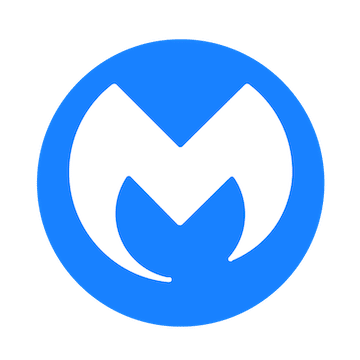
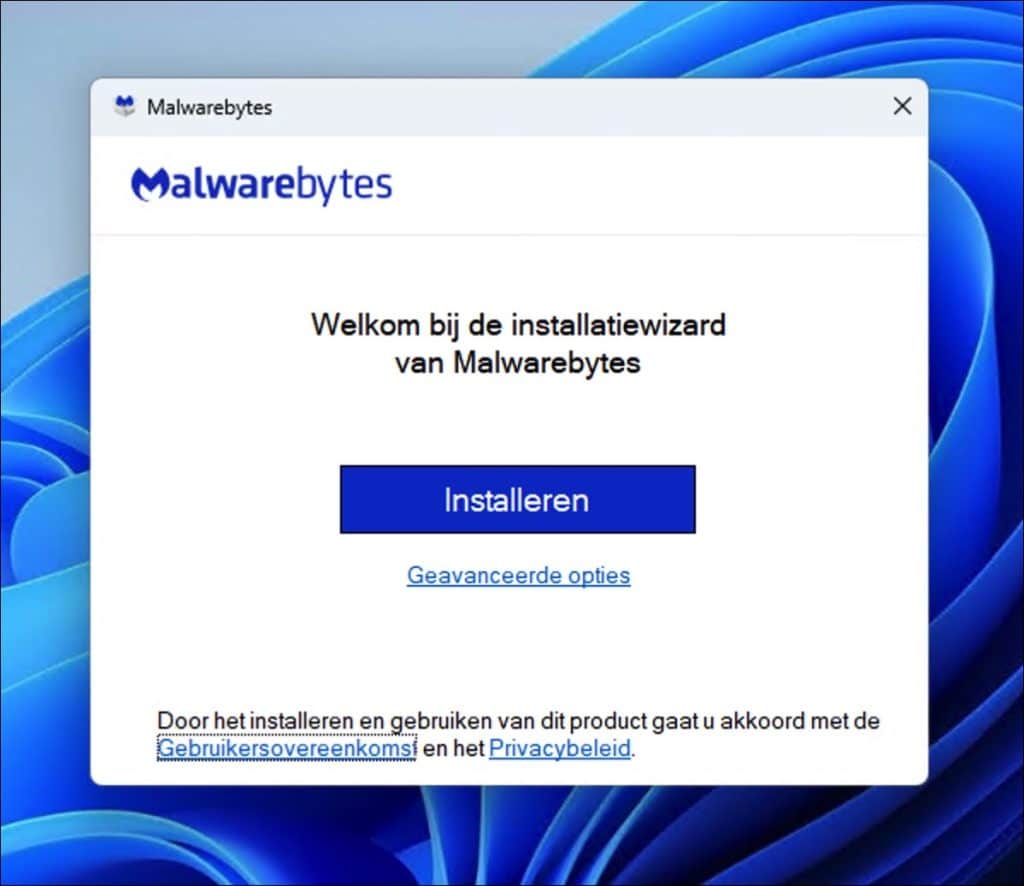
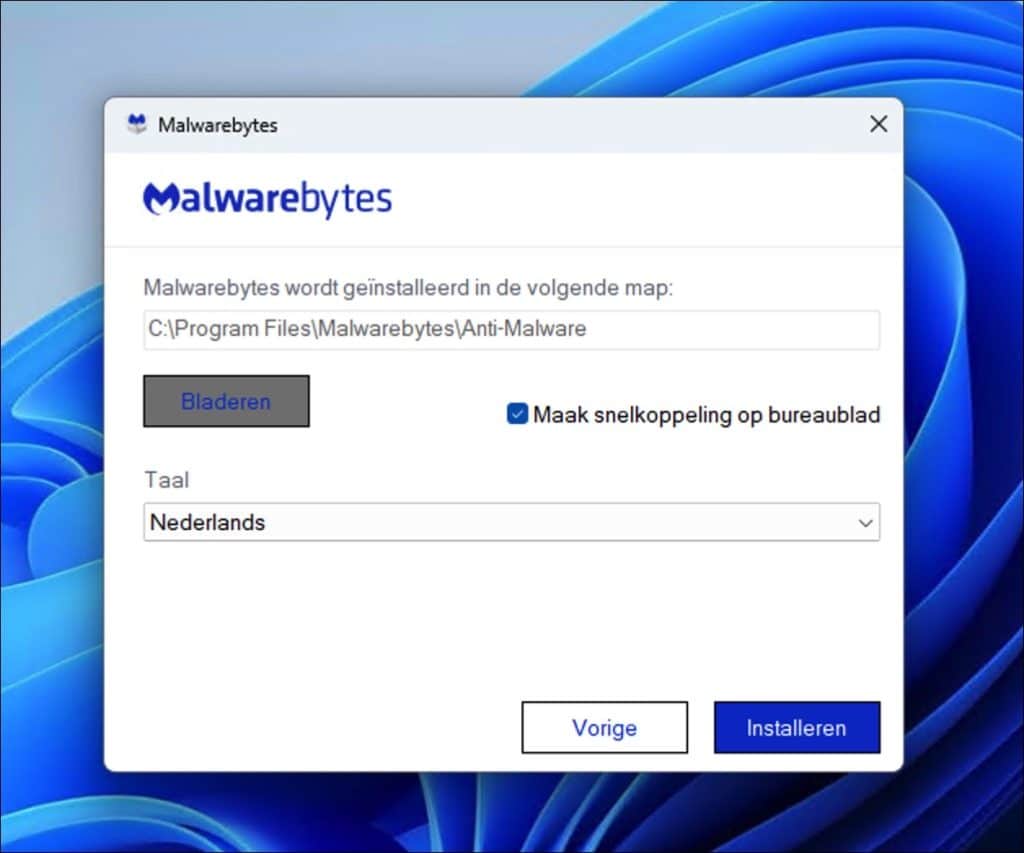
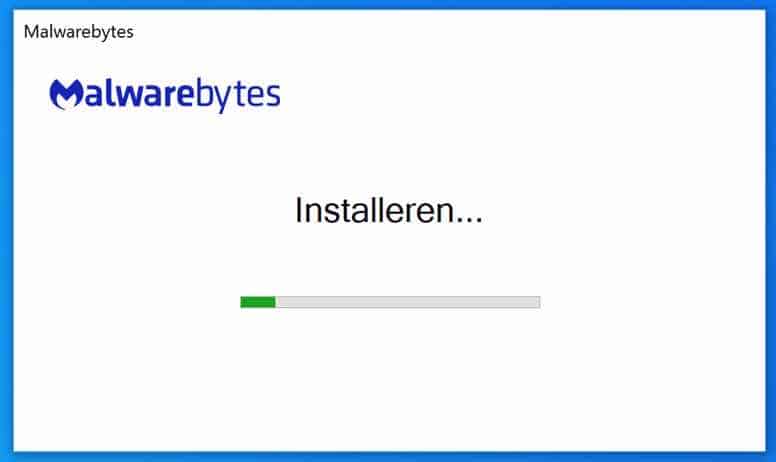
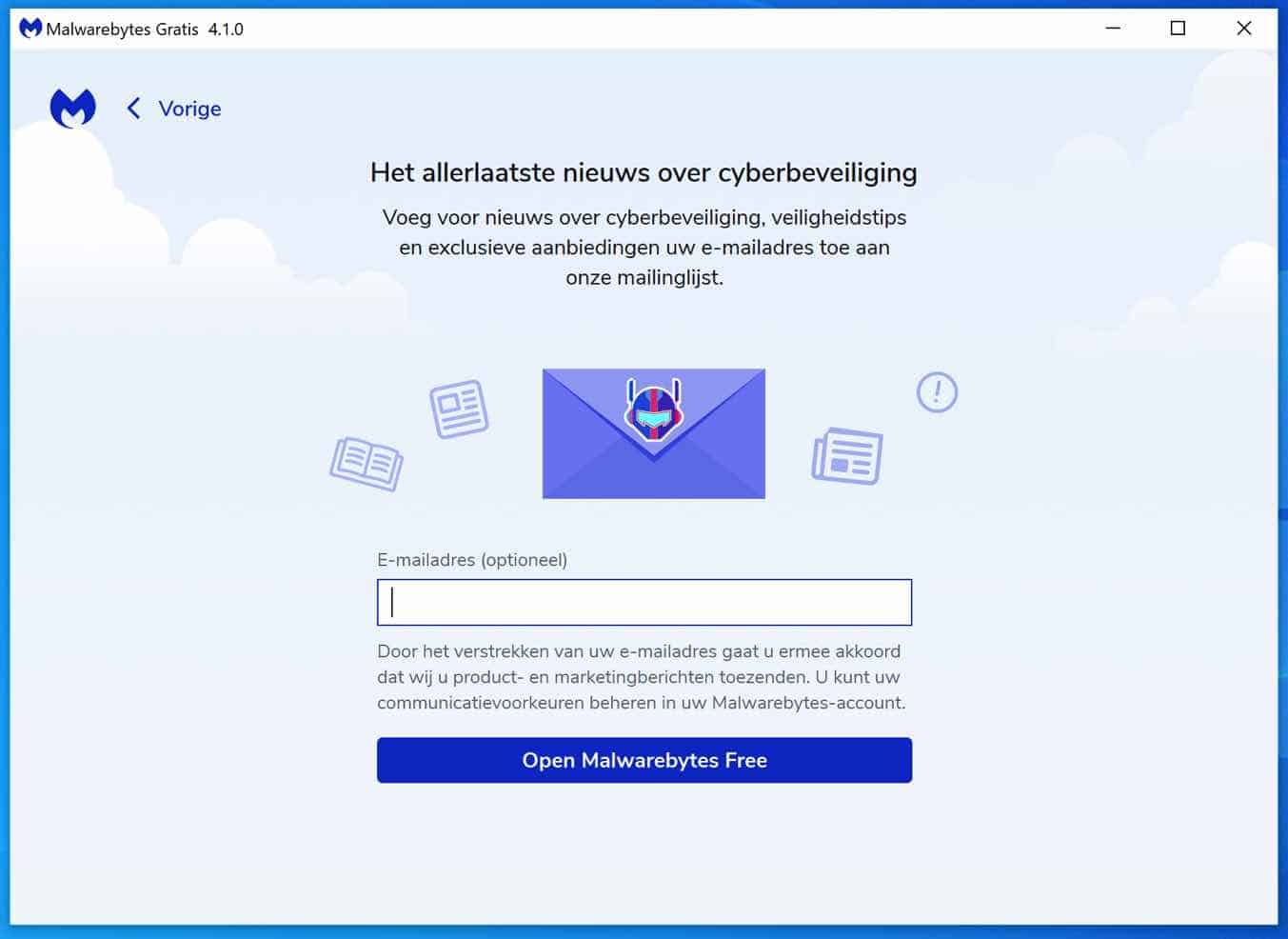
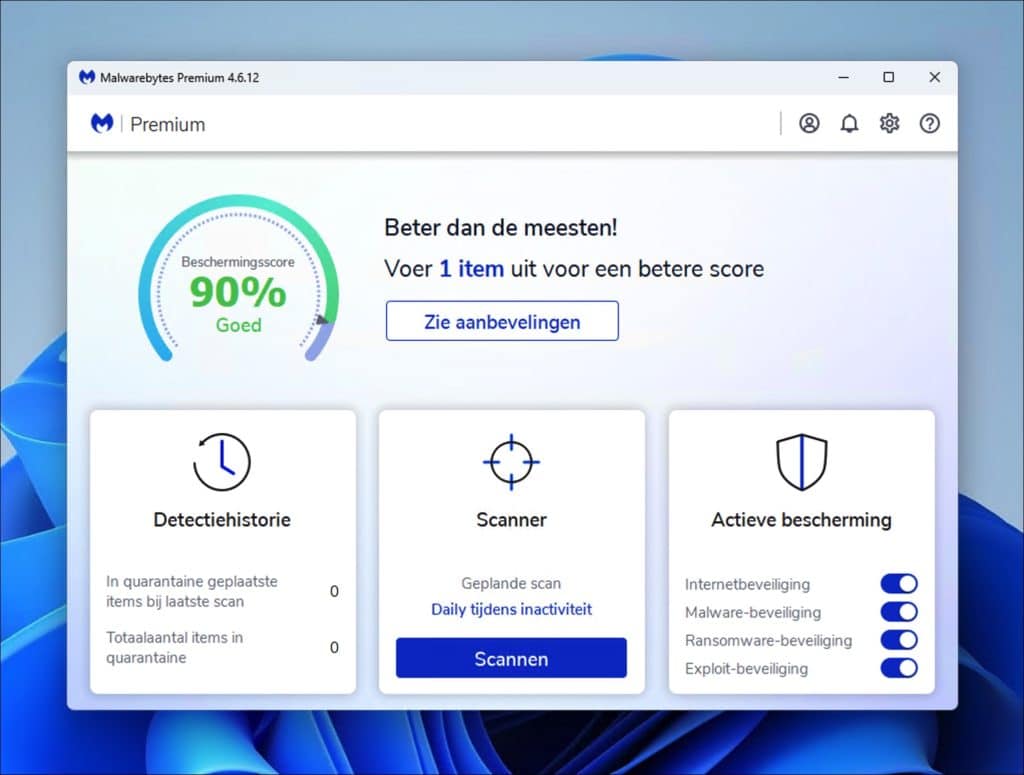
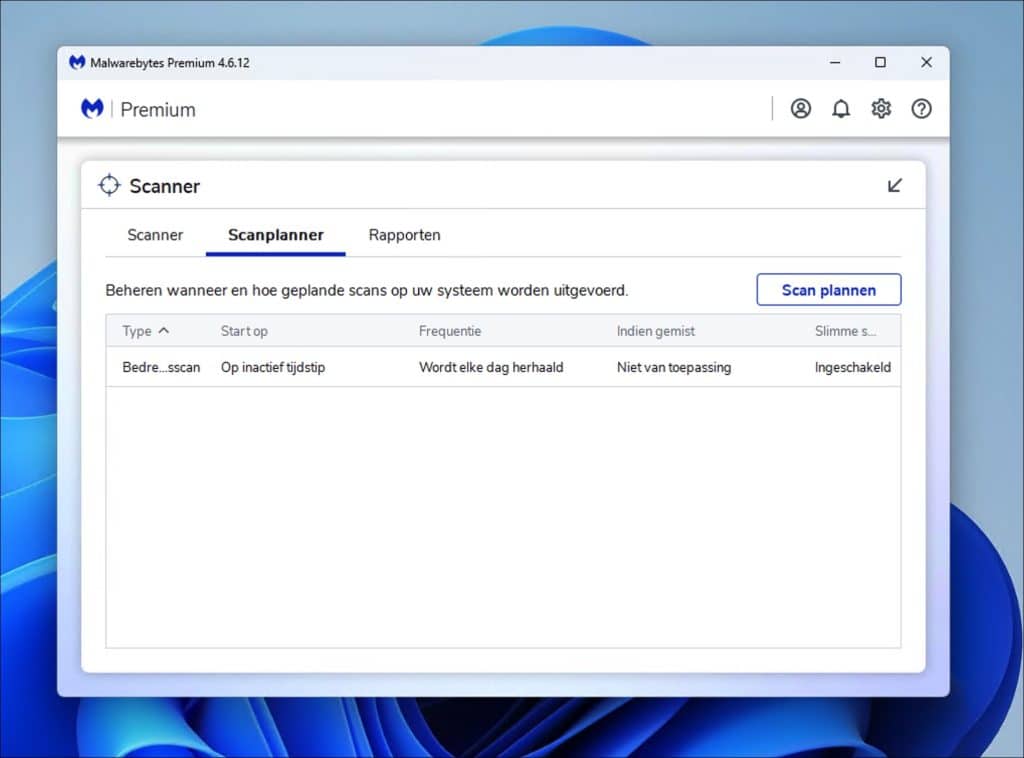
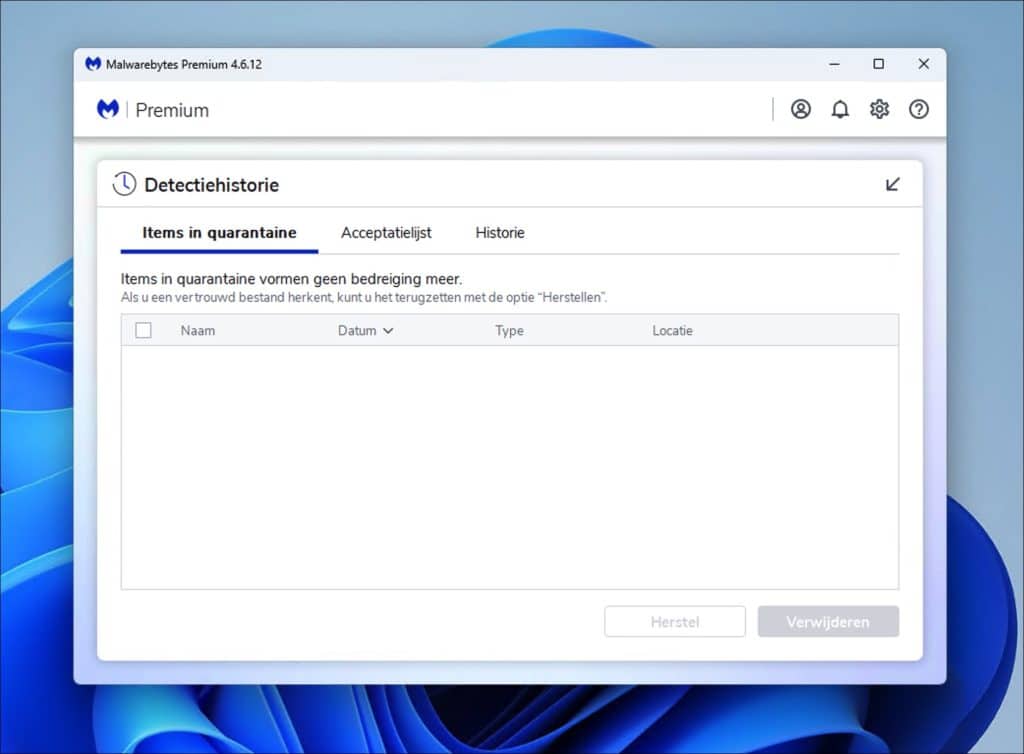
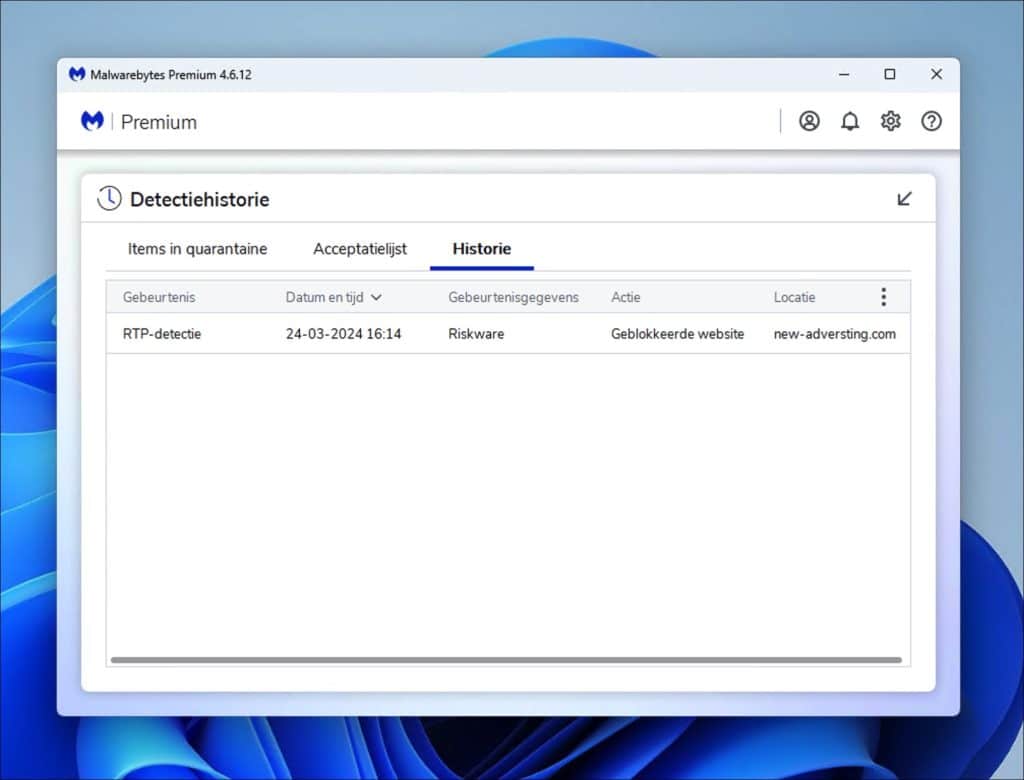
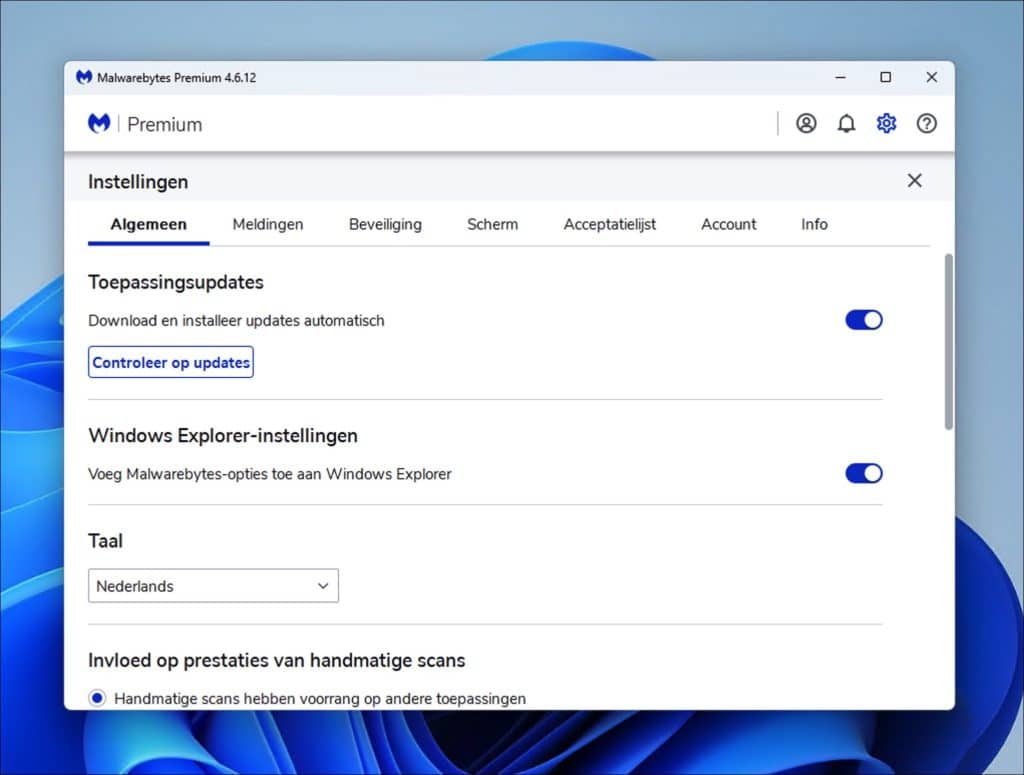
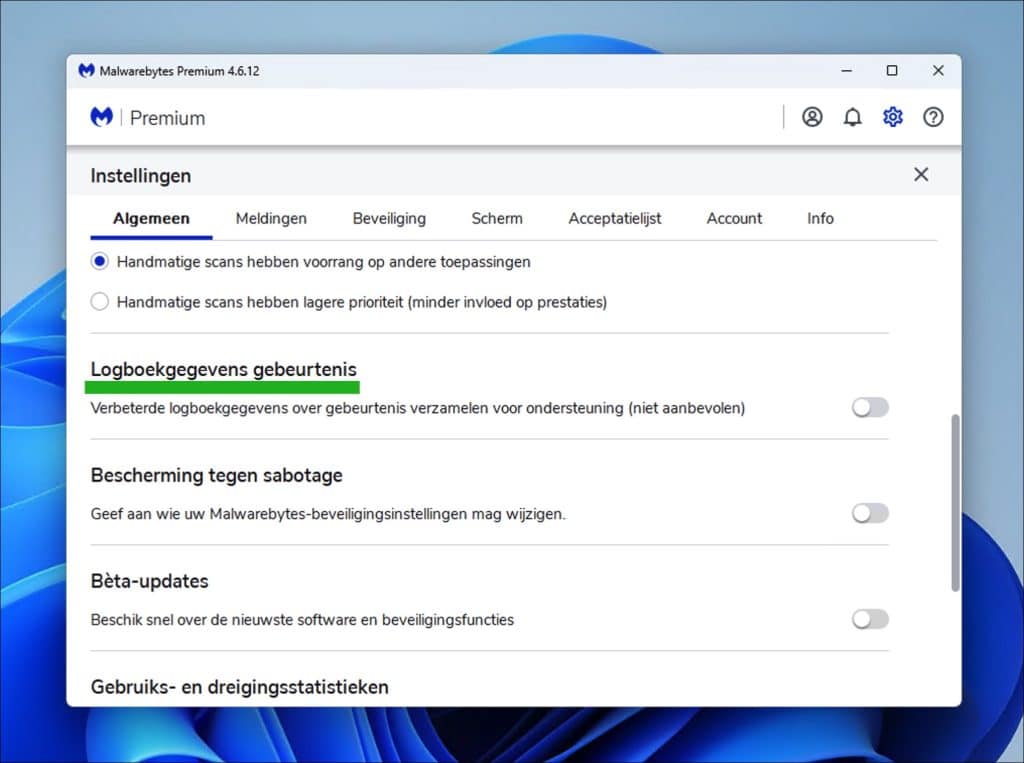
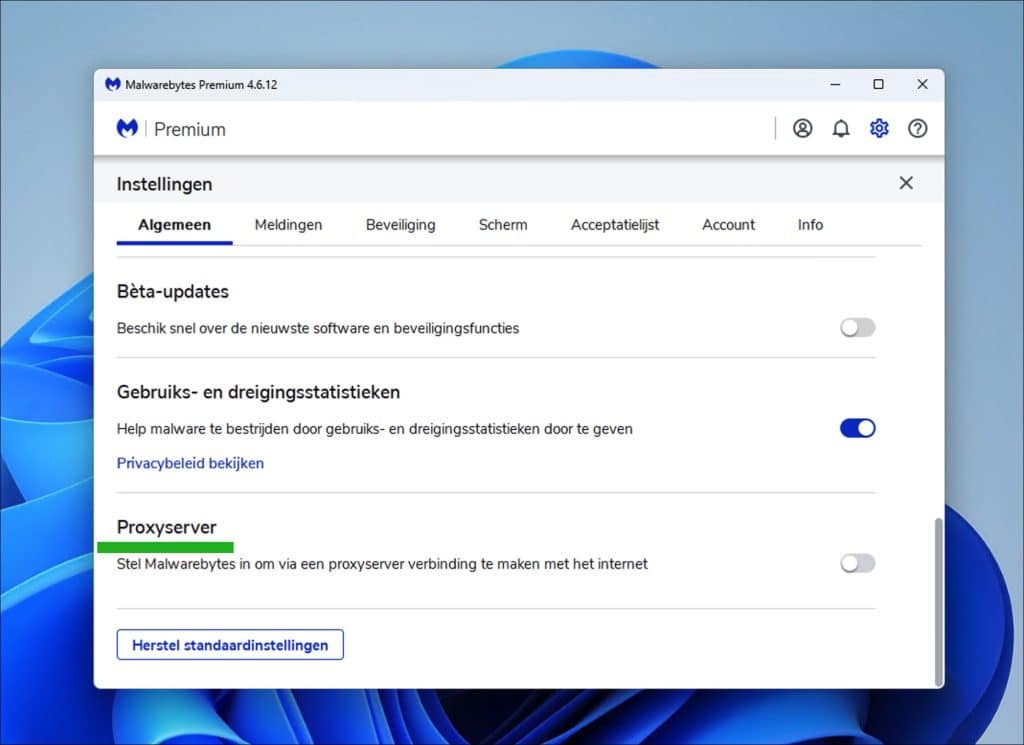
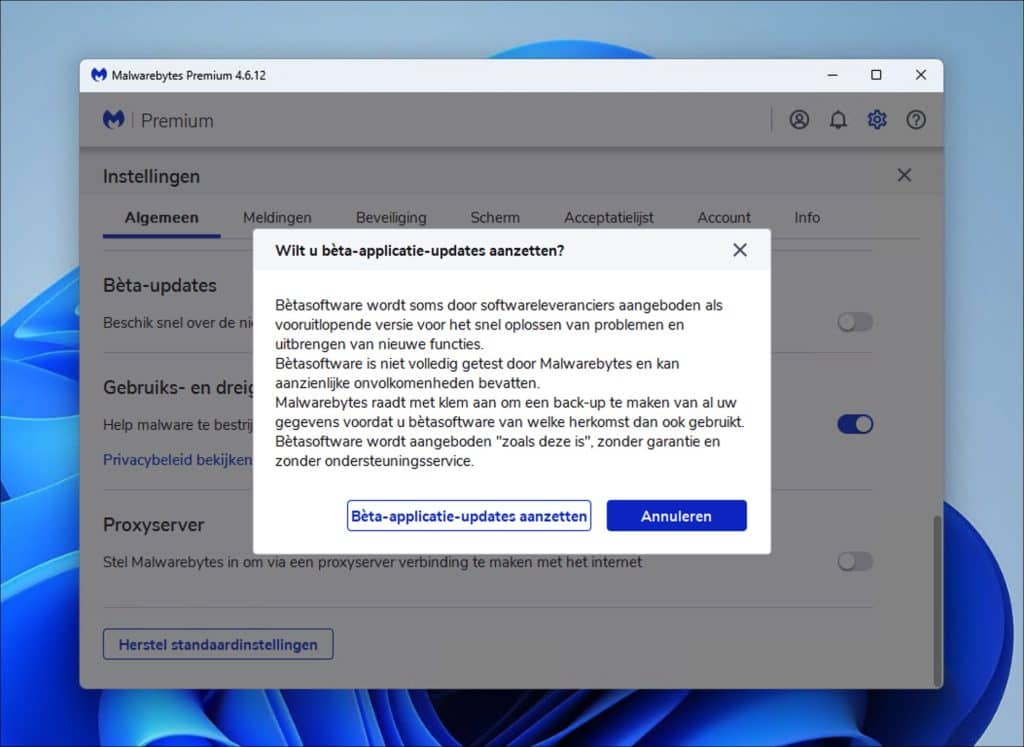
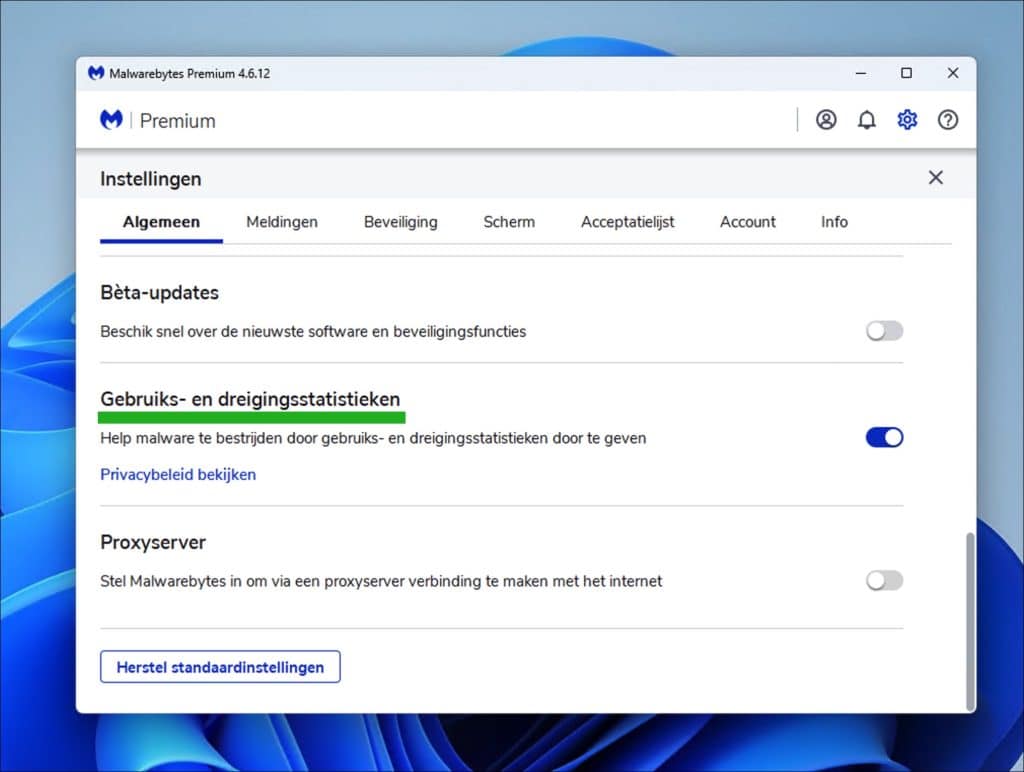
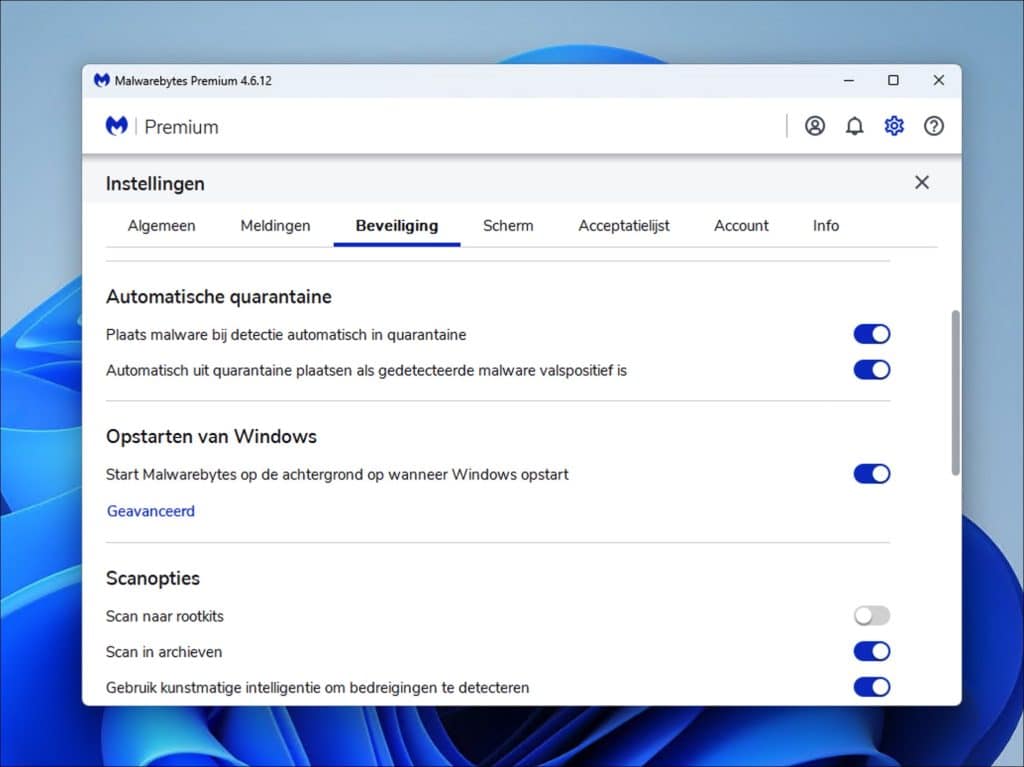
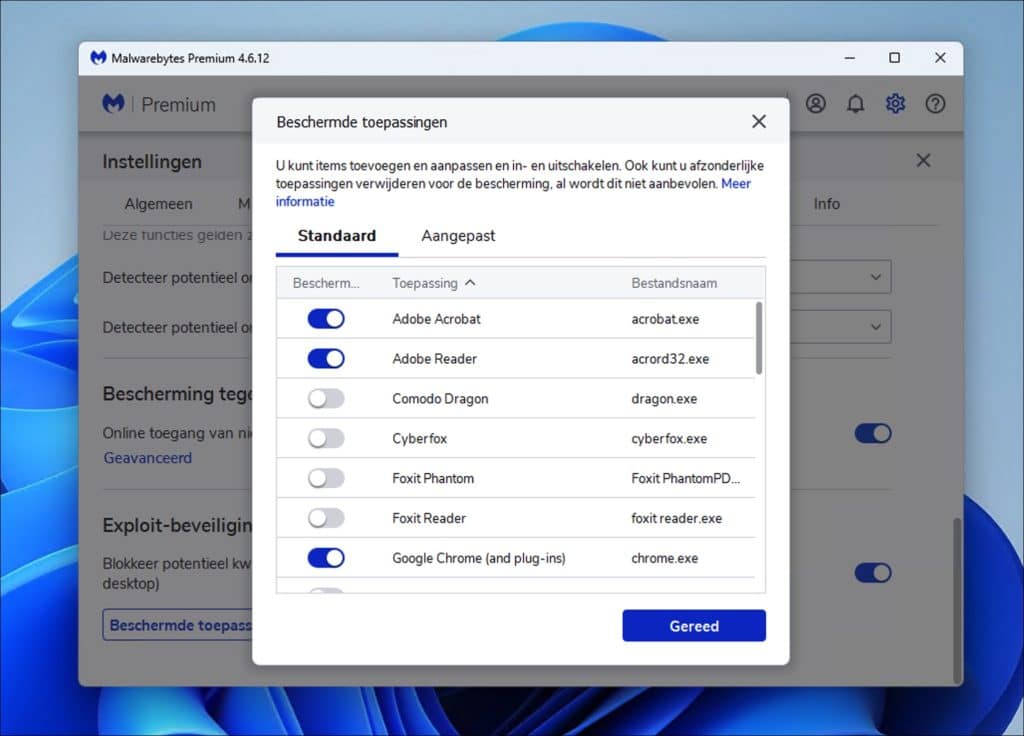
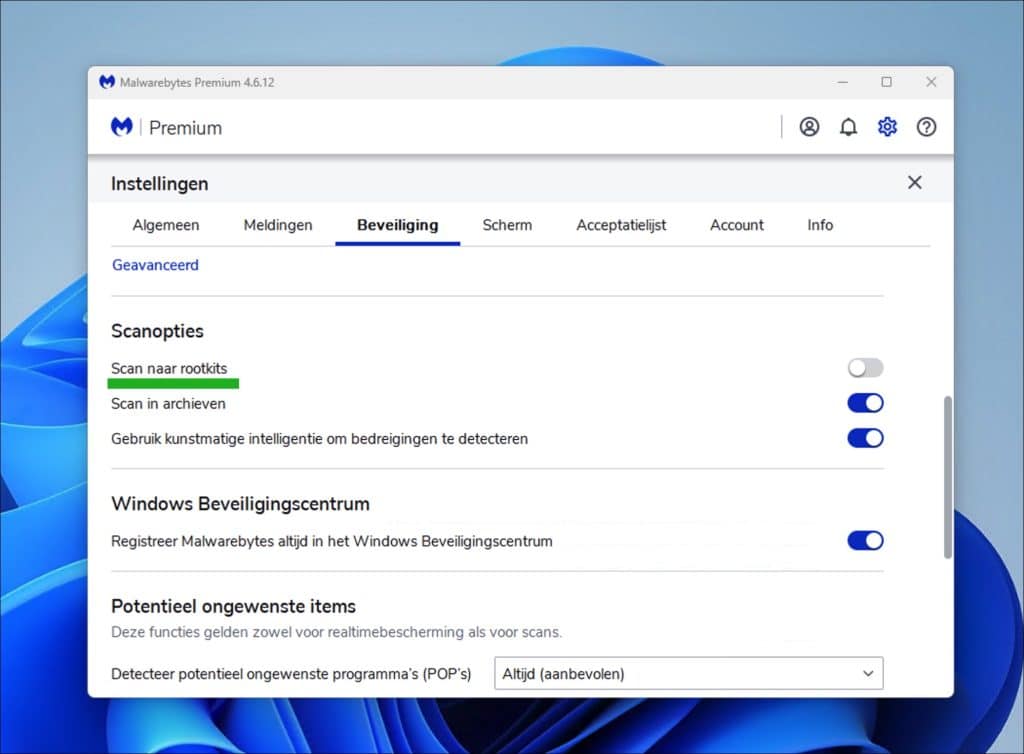
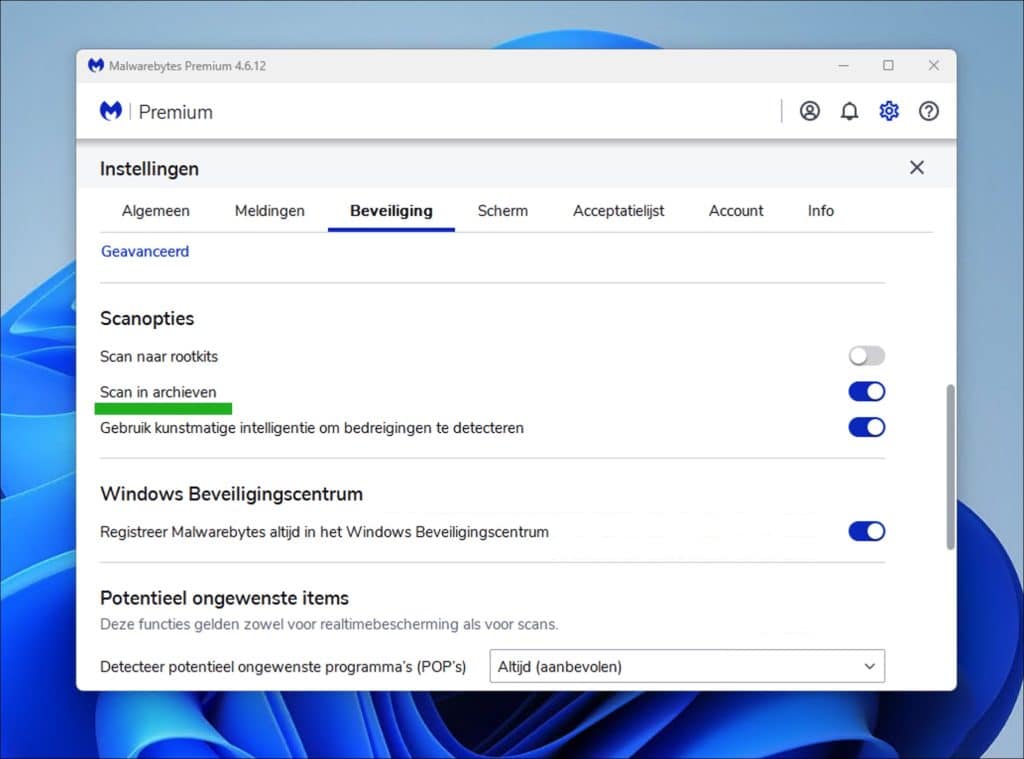
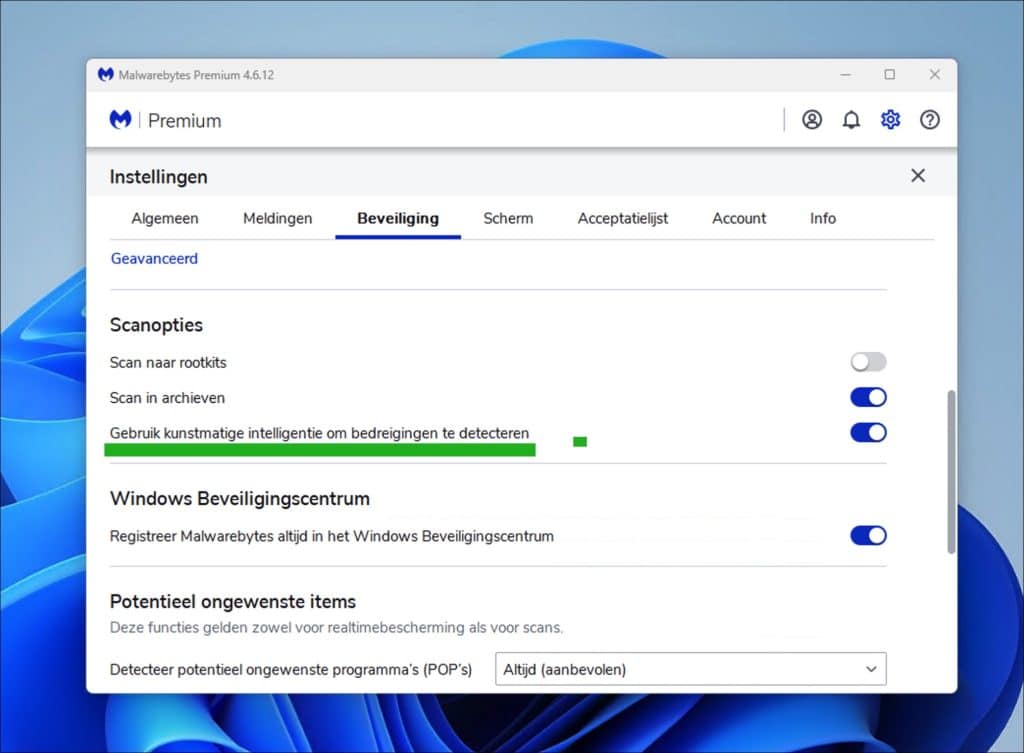
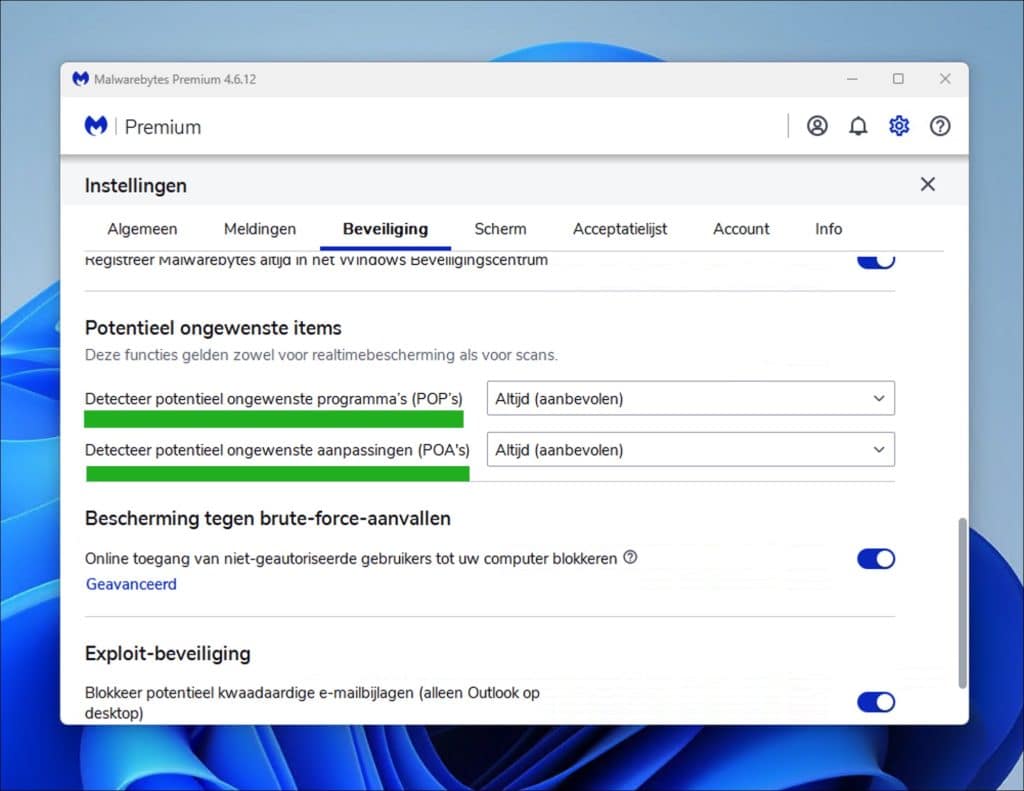
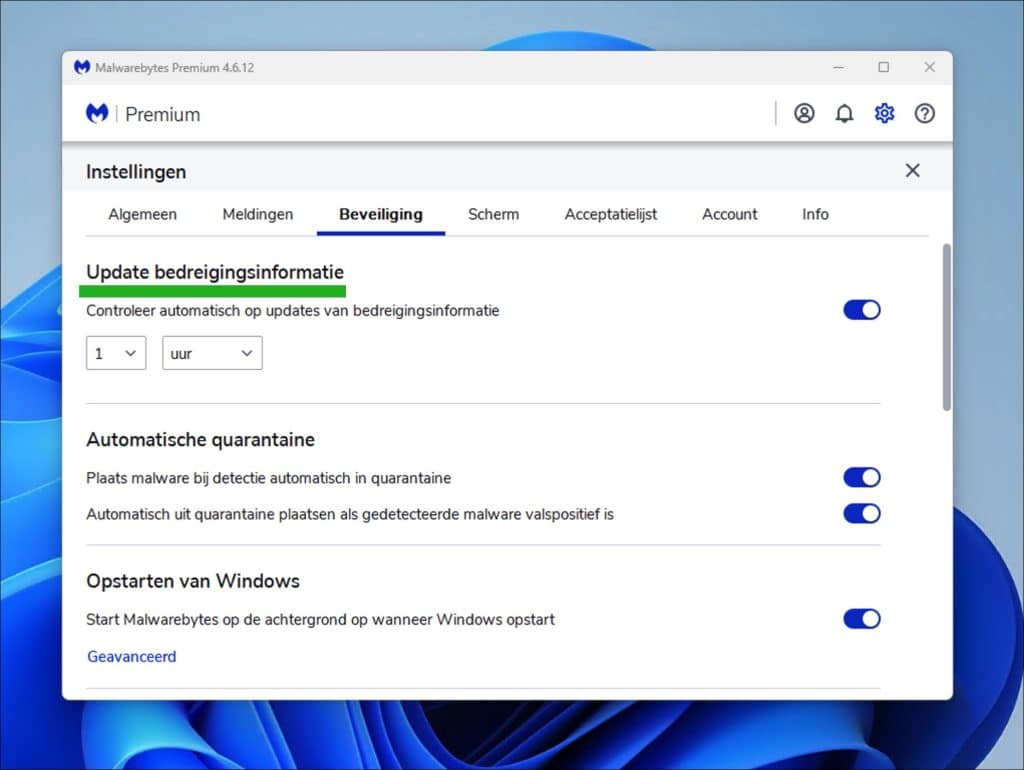
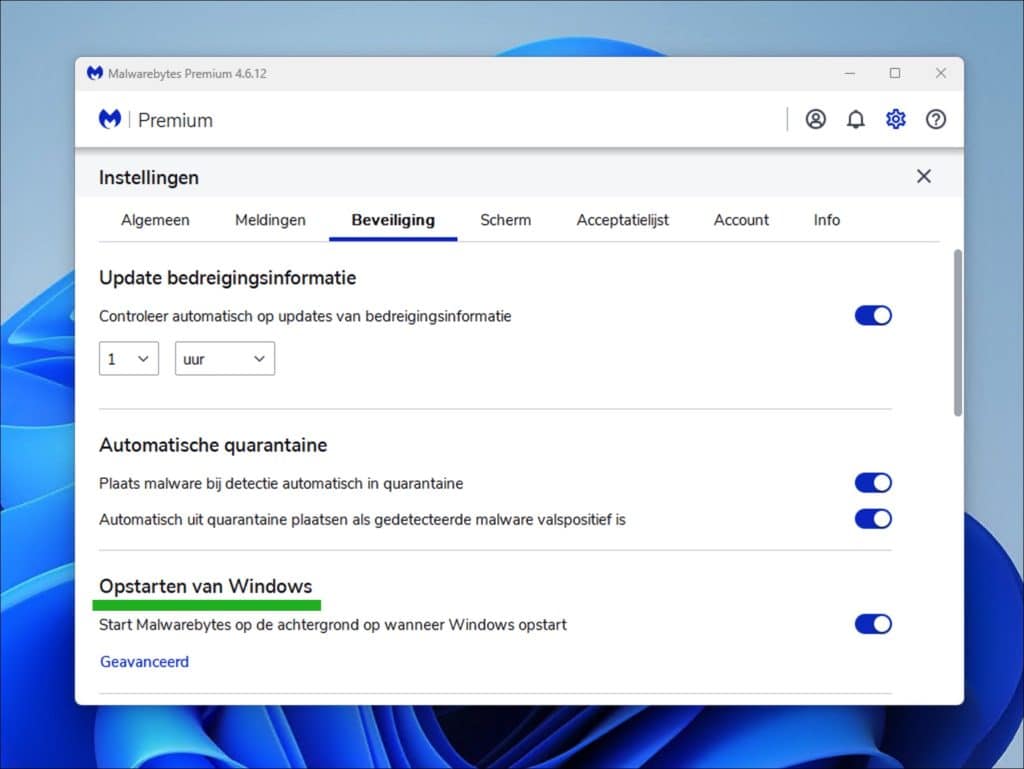
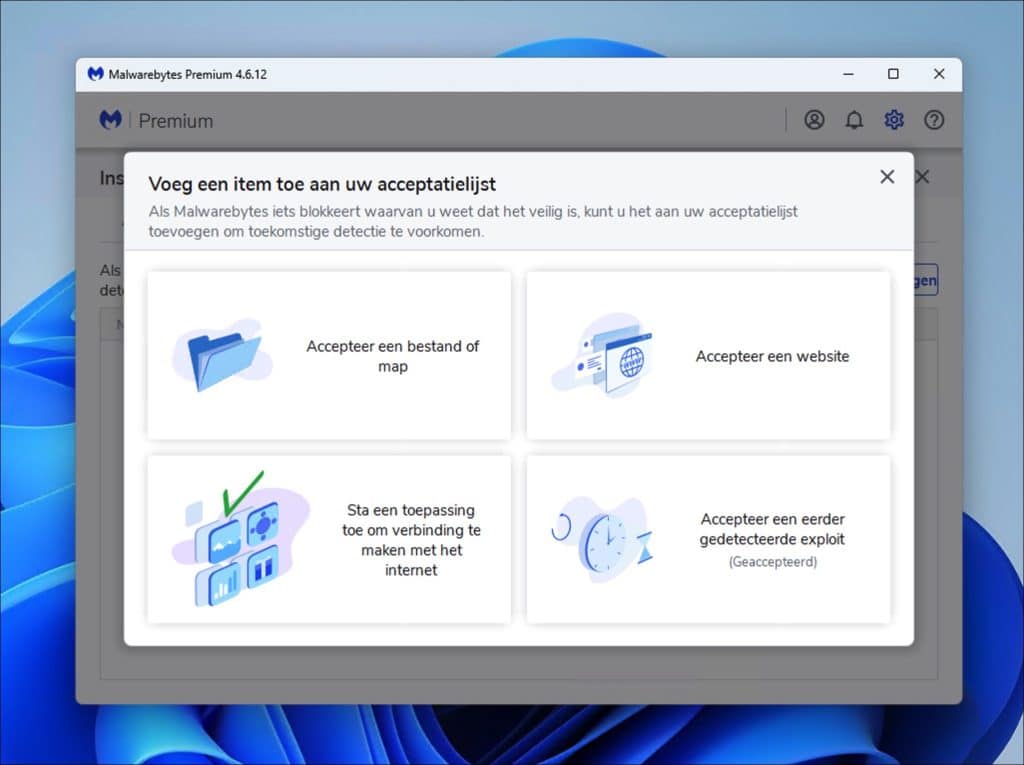
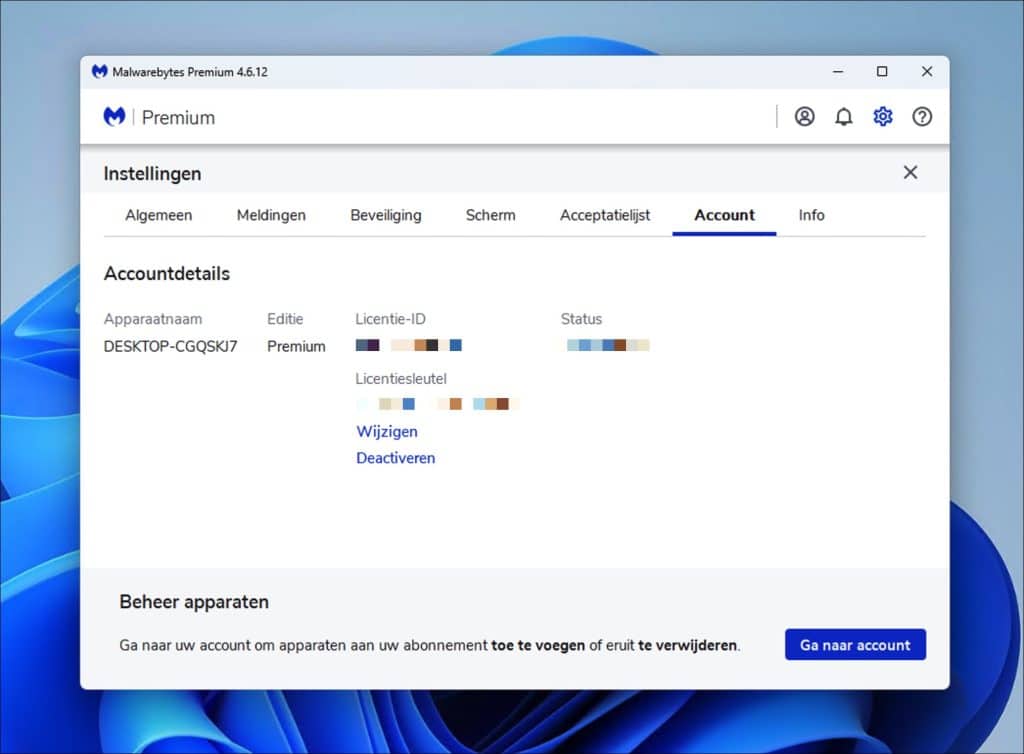
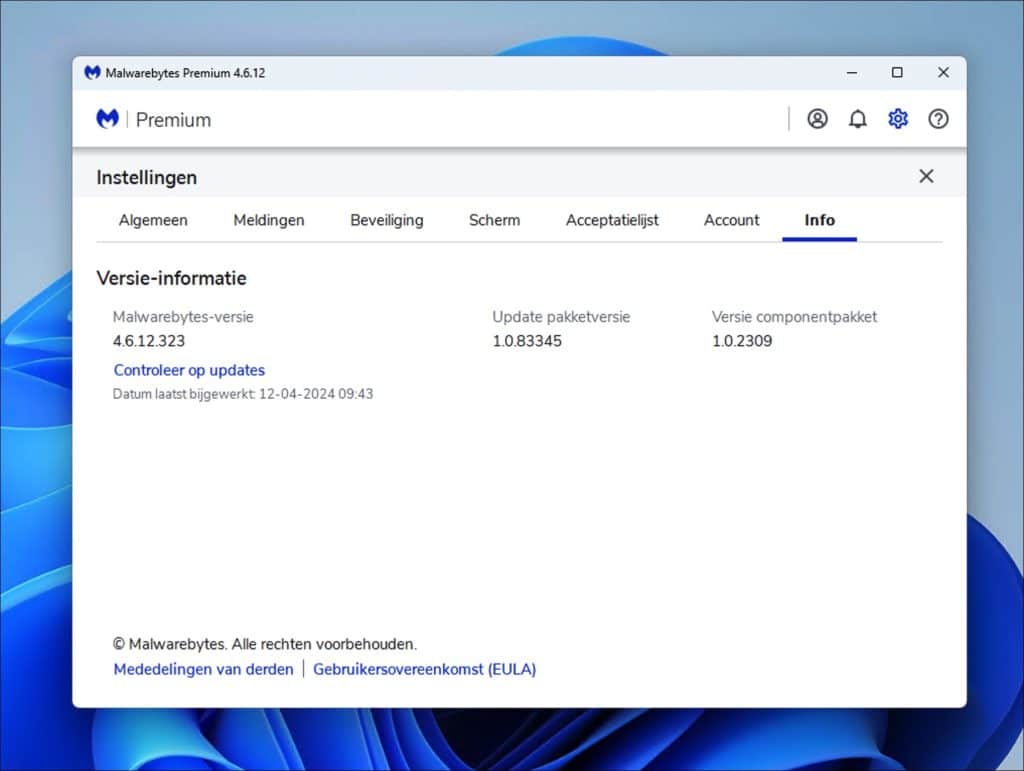
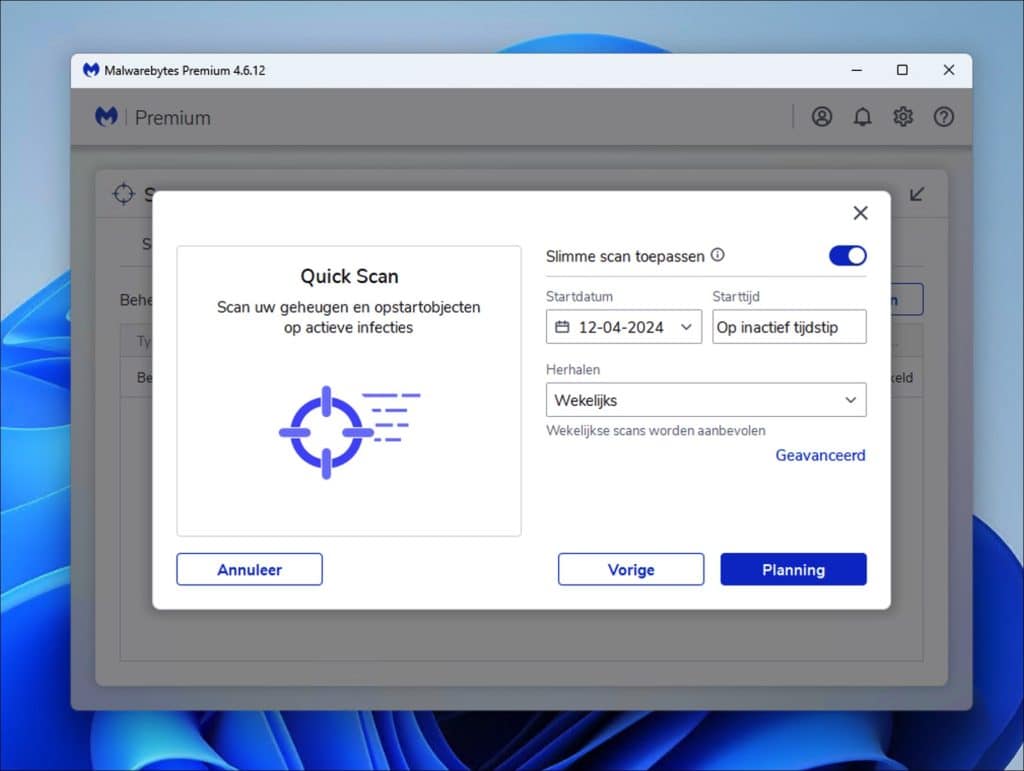
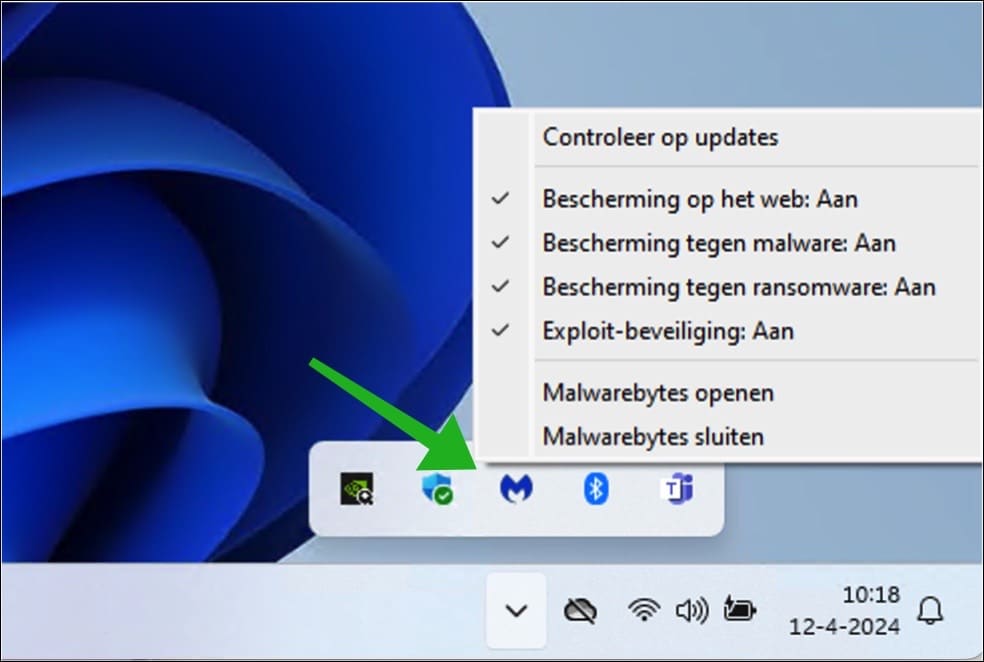
Olá Stefan,
Posso instalar o Malwarebytes além disso
Seguro on-line?
Isto é da F-secure.
É recomendado?
Olá, recomendo substituir o F-Secure pelo Malwarebytes. Ambos não são uma combinação desejável.
mvg
Malwarebytes é definitivamente um dos melhores programas que uso para proteger meu computador. No passado, usei software antivírus das conhecidas empresas Norton, Avast, Avira, mas muitas vezes eles deixavam passar algo, com o Malwarebytes sem problemas durante anos.
Olá, que bom saber que você está tão satisfeito com o Malwarebytes. Isso também é um sucesso há anos!
Saudações, Stefan